كيفية تشغيل Spotify على Steam Deck: دليل Steam Deck Spotify
يجب أن يشعر مالكو أجهزة Steam Deck بالسعادة لأن الجهاز يقدم لهم جميع الامتيازات بما في ذلك الألعاب والبث المباشر. نعم ، لقد قرأتها بشكل صحيح ، حيث يمكن الآن تشغيل الموسيقى في وقت واحد مع الألعاب على Steam Deck وقتما تشاء. يُسمح للمستخدمين بتثبيت أي برنامج مثل Windows وما شابه.
في هذا المنشور ، سنركز على كيف يمكن للمستخدم الاستمتاع ستيم ديك سبوتيفي دون التعرض لأي انقطاع في جلسات اللعب الخاصة بهم. بالنسبة للمبتدئين ، قم بإعداد مسجّلة ونشطة Spotify حساب واتصال إنترنت مستقر لتجنب الأخطاء.
دليل المحتويات الجزء 1. كيفية تثبيت Spotify على Steam Deck؟الجزء 2. كيفية تشغيل موسيقى Spotify على Steam Deck؟الجزء 3. كيفية تنزيل ملفات موسيقى Spotify لـ Steam Deck؟الجزء 4. استنتاج
الجزء 1. كيفية تثبيت Spotify على Steam Deck؟
(أراضي البوديساتفا) سطح البخار هو كمبيوتر محمول للألعاب قائم على Linux تم تطويره بواسطة Valve. بالإضافة إلى الاستخدام المحمول، يمكن توصيل جهاز Steam Deck بجهاز تلفزيون أو شاشة من خلال قاعدة توصيل واستخدامه ككمبيوتر مكتبي أو وحدة تحكم لألعاب الفيديو المنزلية.
هل يعمل Spotify على Steam Deck؟ بالطبع! إذا كنت ترغب في الاستماع إلى الموسيقى أثناء ممارسة الألعاب، فهناك طريقة سهلة للقيام بذلك على Steam Deck. أول شيء في دليل Steam Deck Spotify تمت مشاركته هنا: قم بالتبديل إلى وضع سطح المكتب ثم قم بتثبيت Spotify على Steam Deck الخاص بك. كيف يمكنك تثبيت Spotify على جهاز Steam Deck الخاص بك؟ دعونا نرى كيفية القيام بذلك أدناه.
الخطوة 1. قم بتبديل Steam Deck إلى وضع سطح المكتب
أول شيء عليك القيام به لإضافة تطبيق Spotify على جهاز Steam Deck هو التبديل إلى وضع سطح المكتب. يمكنك القيام بذلك عن طريق الضغط على زر Steam، والتمرير لأسفل إلى Power، ثم تحديد Switch to Desktop Mode.
الخطوة 2. قم بتثبيت Spotify على Steam Deck
- انقر على أيقونة Discover لبدء تشغيل Discover Store. من هنا، باستخدام أيقونة البحث، ابحث عن تطبيق Spotify. بمجرد ظهوره في النتائج، انقر فوقه. يجب أن يتم عرض هذا على اللوحة اليمنى من الشاشة.
- لإضافة Spotify إلى Steam Deck، اضغط على زر التثبيت بجوار تطبيق Spotify لمتابعة التثبيت.

يمكنك الآن الضغط على زر التشغيل لتشغيل تطبيق Spotify. قم بتسجيل الدخول إلى حساب Spotify Music الخاص بك باستخدام كلمة المرور. ولكن إذا كنت تريد استخدام Spotify في وضع الألعاب العادي، فيجب عليك مشاهدة الجزء التالي.
الجزء 2. كيفية تشغيل موسيقى Spotify على Steam Deck؟
كيف تلعب Spotify أثناء اللعب في وضع اللعب Steam Deck؟ يتيح لك Steam Deck تشغيل تطبيقات متعددة مرة واحدة في وضع الألعاب. لذا فإن الشيء الثاني من دليل Steam Deck Spotify الذي تمت مشاركته هنا: أضف Spotify إلى مكتبة Steam الخاصة بك. اتبع الإجراء الموضح أدناه.
الخطوة 1. أضف Spotify إلى مكتبة Steam
- اضغط على تطبيق Steam بينما لا تزال في وضع سطح المكتب.
- انتقل إلى مكتبة Steam الخاصة بك.
- انقر فوق الزر "إضافة لعبة" > "إضافة لعبة غير بخارية".
- حدد تطبيق Spotify ثم اضغط على "إضافة البرنامج المحدد".
- انتظر بضع ثوانٍ، ثم عد إلى وضع الألعاب وتحقق مما إذا كان Spotify يظهر بالفعل في مكتبتك.
الخطوة 2. قم بتشغيل Spotify Music على Steam Deck أثناء اللعب
هل من الممكن بث الموسيقى أثناء اللعب على Steam Deck؟ نعم! للاستماع إلى أغاني Spotify أثناء اللعب، انتقل إلى مكتبة Steam في وضع الألعاب، ثم اضغط على علامة التبويب غير التابعة لـ Steam. من هنا، سيظهر لك تطبيق Spotify، ثم قم بتحديده. يمكنك بعد ذلك ترك Spotify قيد التشغيل من خلال الرجوع إلى مكتبة الألعاب واختيار لعبة أخرى للعبها.
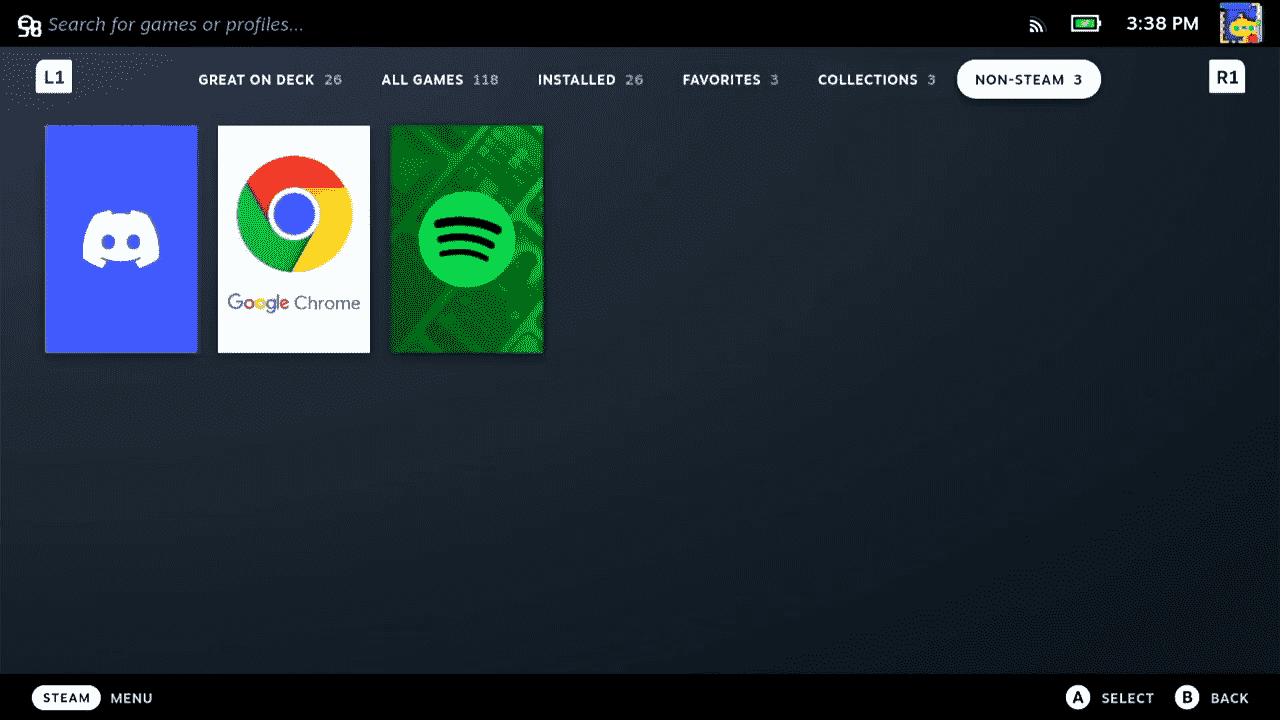

دليل Steam Deck Spotify: إذا كنت قد انتهيت منه بالفعل، فيمكنك الخروج بحرية من التطبيق في أي وقت تريده. كل ما عليك فعله هو النقر على زر Steam مرة أخرى، ثم النقر على Spotify، ثم تحديد Exit Game.
الجزء 3. كيفية تنزيل ملفات موسيقى Spotify لـ Steam Deck؟
على الرغم من أنه قد يبدو غريبًا تشغيل Spotify كتطبيق ألعاب على Steam Deck، إلا أنها الطريقة الوحيدة للاستماع إلى الموسيقى أثناء اللعب. بالإضافة إلى ما تمت مناقشته أعلاه، هناك طريقة بديلة للاستمتاع بموسيقى Spotify على Steam Deck. يتيح لك Steam Deck تشغيل ملفات الموسيقى المحلية الخاصة بك. حتى تتمكن من تنزيل مسارات Spotify كملفات محلية يمكنك بثها دون اتصال بالإنترنت على Steam Deck.
ومع ذلك، يمكن لمستخدمي Premium فقط تنزيل الموسيقى. ماذا عن المستخدمين المجانيين؟ كيفية تنزيل أغاني Spotify بدون قسط؟ علاوة على ذلك، يتم تشفير أغاني Spotify بتنسيق صوتي خاص OGG، ويجب عليك تحويل الموسيقى إلى تنسيق صوتي مرن مثل MP3 لتشغيلها على أي جهاز تريده. لذلك يتم استخدام أفضل دليل Steam Deck Spotify هنا أ ميوزيك سوفت Spotify Music Converter.
يمكن لهذه الأداة الممتازة تحويل وتنزيل مسارات وقوائم التشغيل الخاصة بـ Spotify إلى تنسيق إخراج قابل للتشغيل، بما في ذلك MP3 وWAV وFLAC وAAC وAC3 وM4A. باستخدام هذه التنسيقات الشائعة، يمكن استخدام أي مشغل موسيقى أو منصة ألعاب لتشغيل موسيقى Spotify، مثل جهاز Steam Deck أو Discord أو Twitch أو Xbox.
مواضيع ذات صلة:
- كيف تستمع إلى Spotify على Discord؟
- هل يمكنك تشغيل Spotify على Twitch؟
- كيف تلعب Spotify على Xbox One؟
جرب برنامج AMusicSoft مجانًا هنا، ويمكنك الاستمتاع بموسيقى Spotify غير المحدودة أثناء اللعب!
يمكن لبرنامج AMusicSoft إنهاء العملية برمتها في بضع دقائق فقط ويضمن أفضل جودة للموسيقى المحولة. وفي الوقت نفسه، سيتم الاحتفاظ بعلامات ID3 ومعلومات البيانات الوصفية لأغاني Spotify، مثل الفنان والغلاف والنوع، كما هي. وبالتالي، يمكنك بسهولة نقل صوت Spotify إلى Steam Deck أو أي جهاز للتشغيل دون اتصال بالإنترنت.
البرنامج التعليمي: قم بتنزيل وتحويل Spotify Music إلى Steam Deck
- تنزيل AMusicSoft Spotify Music Converter. قم بتثبيت التطبيق مباشرة بعد الانتهاء من التنزيل.
- ابدأ في إضافة ملفات الموسيقى عبر طريقة نسخ الرابط ولصقه أو طريقة سحب وإفلات الملف.

- بمجرد التحميل ، ابدأ في اختيار تنسيق الإخراج من التنسيقات المذكورة المتاحة. يجب اختيار مجلد الوجهة أيضًا.

- اضغط على زر التحويل لبدء العملية. يجب أن يستمر هذا لبضع دقائق فقط ، لذا يجب أن يكون وقت الانتظار قصيرًا بمفرده.

- أخيرًا ، قم بتنزيل الملفات المحولة بمجرد توفرها. يمكن الوصول إليها في قسم التحويل أعلاه.
الجزء 4. استنتاج
من خلال دليل Steam Deck Spotify الموضح أعلاه، من الواضح أنه من الممكن أن يستمتع الجميع بلعب Spotify على Steam Deck. وبصرف النظر عن ذلك، يُسمح لجميع المستخدمين باستخدام ملفات الموسيقى الخاصة بهم لبث الموسيقى. ويمكن أن يتم ذلك من خلال استخدام أ ميوزيك سوفت Spotify Music Converter، حيث تم تناول الدليل التفصيلي حول كيفية استخدامه أعلاه بالكامل.
الناس اقرأ أيضا
- كيف تستمع إلى Spotify على Xbox 360: دليل لك
- كيف يمكن إضافة موسيقى مجانية لحقوق الطبع والنشر لـ Twitch من Spotify؟
- كيفية تسجيل الدخول إلى Spotify على PS4 باستخدام Facebook و PIN والمزيد
- Spotify على PS4 لا يعمل: كيفية إصلاحه
- هل Spotify مجاني على PS4: إليك الإجابة
- دليل حول كيفية تشغيل Spotify على PS4
- كيف تضيف سبوتيفي إلى ديسكورد؟
- قم بتوصيل Spotify بـ Discord على الكمبيوتر الشخصي و Mac و iPhone و Android
روبرت فابري هو مدون متحمس، ومهتم بالتكنولوجيا، وربما يمكنه أن يلوثك من خلال مشاركة بعض النصائح. كما أنه شغوف بالموسيقى وكتب لموقع AMusicSoft حول هذه الموضوعات.